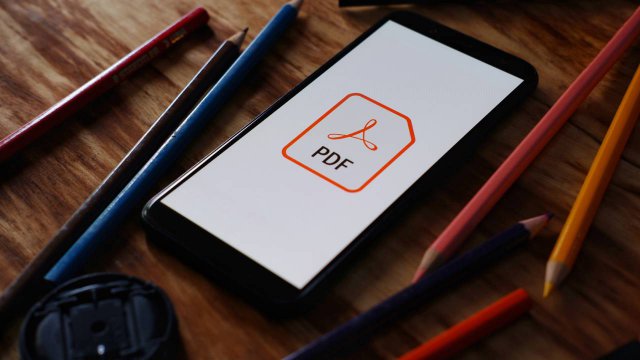PDF è uno dei formati più diffusi di documento digitale, poiché, rispetto ad altre tipologie, garantisce numerosi vantaggi. Sono facili da creare, da leggere e da utilizzare e consentono di impostare diversi livelli di accesso per proteggere nella maniera ritenuta più idonea il contenuto. Possono contenere filigrane, password, firme di digitali e altri elementi grafici o di layout che non vengono mai modificati, indipendentemente dal sistema operativo, dal dispositivo o dal software con il quale vengono visualizzati. Modificare, tentare di estrarre informazioni o semplicemente copiare un testo da PDF può apparire complicato, ma se si conoscono i metodi giusti tutte le operazioni possono essere svolte con estrema facilità.
Copiare un testo da PDF è una delle operazioni che viene richiesta ed eseguita più frequentemente. Si può fare utilizzato Acrobat Reader DC e browser come Google Chrome, Microsoft Edge e Mozilla Firefox. Scopriamo tutti i metodi.
-
1. Che cos’è un PDF

Shutterstock
Il PDF (Portable Document Format) è un formato di file che è stato creato da Adobe nel 1993 per garantire un trasferimento dei documenti in maniera digitale e sicura. Tale formato viene visualizzato senza modifiche nel layout, del contenuto e nella grafica indipendentemente dall’ambiente in cui si opera, dai dispositivi e dai programmi utilizzati. Ciò ne ha favorito la diffusione e lo ha reso perfetto per tutti quei file che contengono informazioni importanti.
Un PDF si può creare in tantissimi modi, tanto da rendere impossibile un’elencazione completa. Si può realizzare usando gli editor di testo come Word, che permettono di salvare i contenuti in questo formato, attraverso i documenti di Google, con Acrobat reader o altri tool che si trovano facilmente a disposizione sul web in forma gratuita e che consentono una rapida conversione di ogni tipo di file.
I PDF sono sicuri, grazie alla possibilità di personalizzare il livello di sicurezza e impedire qualsiasi modifica e intervento, veloci da condividere, avendo una dimensione sempre ridotta, compatibili con la maggior parte dei dispositivi, economico e semplifica le operazioni di stampa.
-
2. Copiare un testo da PDF da Acrobat Reader

Screenshot Fastweb Plus
Per utilizzare questo metodo è necessario scaricare sul proprio dispositivo l’applicazione Adobe Acrobat Reader collegandosi al sito ufficiale di Adobe. Si tratta di un lettore PDF gratuito nelle sue funzioni basilari e che consente la visualizzazione dei documenti, la loro firma, l’inserimento di note e la collaborazione alla creazione.
Se si vogliono ottenere funzionalità avanzate, come la modifica e la conversione dei file PDF in altri formati, tra cui Word, PowerPoint e Excel, la protezione dei documenti tramite password e la personalizzazione dei file con elementi di branding, si deve optare per Acrobat Pro.
Acrobat è disponibile anche in una versione pensata per i dispositivi mobili utile per visualizzare e lavorare sui PDF anche quando si è fuori casa o in movimento o si deve svolgere un’operazione urgente e in un breve lasso di tempo.
Dopo aver scaricato il software e aver completato l’installazione, si può procedere alla visualizzazione del PDF e alla copia del testo o di parti di testo al suo interno.
Con Acrobat Reader si possono individuare eventuali restrizioni applicate sul PDF. Per scoprirlo fare clic su Menu e premere su Proprietà del documento. Nella finestra che si apre, selezionare la voce Protezione e analizzare il riepilogo delle limitazioni del documento. Qui saranno indicate tutte le azioni consentite e quelle non consentite.
Nel dettaglio, per poter copiare un testo o una porzione di testo, deve essere presente la scritta Consentito in corrispondenza della voce Copia contenuto. In tal caso si può procedere.
Nel file PDF evidenziare con il cursore la parte di testo che si vuole copiare e fare clic con il pulsante destro del mouse. Scegliere la voce Copia. Il testo è così copiato negli appunti e può essere incollato negli editor di testo o in altri campi.
-
3. Usare un browser per copiare il testo dal PDF

Shutterstock
Per visualizzare, leggere ed intervenire su un PDF si può utilizzare un browser che lo consente. Queste funzionalità sono disponibili sulla maggior parte delle soluzioni a disposizioni degli utenti, tra cui Google Chrome, Firefox e Microsoft Edge.
Se si vuole utilizzare Chrome, individuare il file PDF all’interno del proprio dispositivo, farvi clic sopra con il tasto destro, selezionare Apricon e scegliere Google Chrome. Una volta che il PDF viene aperto in una pagina del browser, selezionare con il cursore del mouse il testo che si vuole copiare e fare clic con il tasto destro.
Scegliere Copia. Il browser a questo punto avrà copiato il testo negli appunti e sarà possibile incollarlo in qualsiasi editor di testo o casella di testo si desideri.
Operazione analoga può essere effettuata con Firefox o con Microsoft Edge. In tal caso occorre selezionare il file nel proprio dispositivo, fare clic con il tasto destro, premere su Apri con e scegliere Firefox o Microsoft Edge in base al browser a propria disposizione o a quello che si preferisce utilizzare.
Per saperne di più: Office Automation: cos'è